Labot: “tīmekļa lapa var būt īslaicīgi uz leju, vai tā var būt kļūdaini pārvietojusies
Kas vēl ļaunāk, lappušu ielāde lēnām vai “tīmekļa vietnes atrašana ” var būt īslaicīgi uz leju vai tā var būt pastāvīgi pārcelta uz jaunu tīmekļa adreses ziņojumu? Diezgan daudzi drīzāk gaidītu, kad lapa lēnām ielādētos, nekā pirmais. Vēlāk tas ir burtiski „Shop Closed” kibernoziegumu versija, bet ir veids, kā atrisināt šo problēmu.
Web lapa var būt īslaicīgi kļūda, kā to labot?
Tīmekļa lapa, iespējams, uz laiku ir samazinājusies, neļaus piekļūt jūsu iecienītākajām vietnēm un runāt par šo problēmu, šeit ir dažas līdzīgas problēmas, par kurām lietotāji ziņoja:
- Šo vietni nevar sasniegt, iespējams, uz laiku - šī problēma var rasties jūsu pretvīrusu programmatūras dēļ, un, ja jūs to sastopat, īslaicīgi atspējojiet vai noņemiet savu antivīrusu un pārbaudiet, vai tas palīdz.
- Chrome tīmekļa lapa var būt īslaicīgi uz leju - šī ir vēl viena izplatīta problēma, kas var rasties pārlūkā Chrome. Lai to labotu, noņemiet visas lietojumprogrammas, kas varētu traucēt Chrome.
- Nevar sasniegt vietni err_failed - dažreiz šī kļūda var rasties interneta iestatījumu dēļ, un ātrākais veids, kā atrisināt šo problēmu, ir iestatījumu atiestatīšana uz noklusējuma.
- Web lapa, iespējams, nav pieejama - šī problēma var rasties, ja pārlūkprogramma ir novecojusi. Vienkārši atjauniniet pārlūkprogrammu uz jaunāko versiju un pārbaudiet, vai problēma joprojām pastāv.
- Web lapu nevar atrast, parādīt - Dažreiz šī problēma var rasties, ja jūsu datums un laiks nav pareizi. Lai to labotu, noteikti pārbaudiet datumu un laiku un, ja nepieciešams, atjauniniet tos.
1. risinājums - atspējot eksperimentālo QUIC protokolu
Tagad šo kļūdas ziņojumu var iegūt tikai tad, kad mēģināt ielādēt Google lapu, teikt Google dokumentus vai YouTube. Šim nolūkam, visticamāk, ir vajadzīgs QUIC protokola kļūdu labojums. QUIC protokols ir Google eksperimentāla programmatūra, kas paredzēta, lai palīdzētu lapām ielādēt ātrāk. Bet tas joprojām ir tikai Google lapās. Lai veiktu šo labojumu, veiciet tālāk norādītās darbības;
- Chrome pārlūkprogrammā atveriet jaunu cilni un ierakstiet chrome: // flags / (neievietojiet nevienu atstarpi). Ievadiet. Jūs saņemsiet šo:
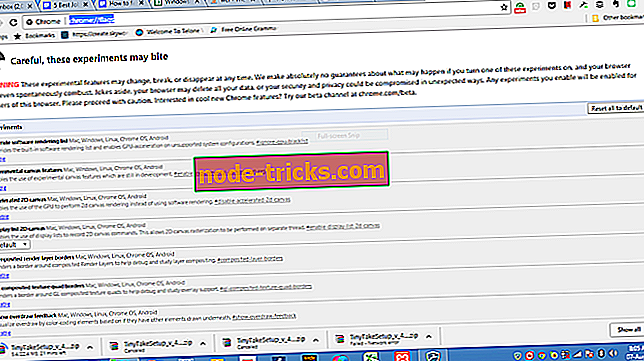
- Ignorējiet brīdinājumu “Rūpīgi, šie eksperimenti var iekost” un virzīties uz leju, lai atrastu sadaļu, kas atrodas virsrakstā
- Eksperimentālais QUIC protokols
- Noklikšķiniet uz nolaižamās izvēlnes un izvēlieties funkciju "atspējot",
- Aizveriet Chrome un restartējiet to vēlreiz.
2. risinājums - pārbaudiet savu antivīrusu
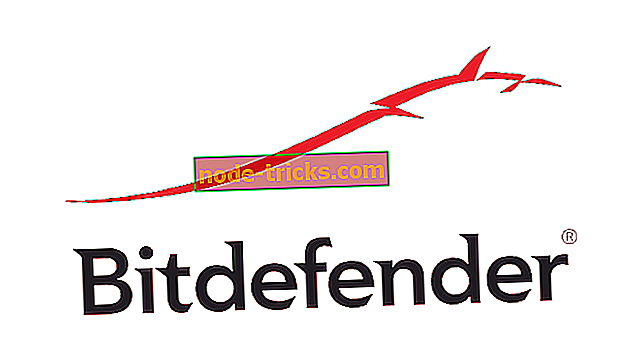
Tīmekļa vietne var būt īslaicīgi uz leju vai tā var būt pārvietota pastāvīgi. Ziņojums var tikt parādīts pārlūkā Chrome trešo pušu lietojumprogrammu, jo īpaši jūsu antivīrusu dēļ. Labs antivīruss ir ļoti svarīgs, bet dažreiz jūsu antivīruss var traucēt pārlūkprogrammai Chrome un radīt šīs un citas kļūdas.
Lai atrisinātu šo problēmu, noteikti izslēdziet dažas pretvīrusu funkcijas un pārbaudiet, vai tas palīdz. Turklāt, iespējams, vēlaties pilnībā atspējot savu antivīrusu un pārbaudīt, vai tas darbojas. Sliktākajā gadījumā, iespējams, būs jāinstalē antivīruss un jāpārbauda, vai tas atrisina šo problēmu.
Ja noņemat pretvīrusu problēmu, varat mēģināt pārslēgties uz citu pretvīrusu programmatūru. Tirgū ir daudz lielisku antivīrusu rīku, bet, ja vēlaties maksimālu aizsardzību, kas netraucēs jūsu operētājsistēmai, noteikti izmēģiniet Bitdefender .
3. risinājums - noņemt nesen instalēto programmatūru
Dažreiz trešās puses lietojumprogrammas var traucēt pārlūkprogrammai Chrome un izraisīt tīmekļa vietni uz laiku uz leju, vai arī tā, iespējams, ir pastāvīgi kļūdījusies. Lai atrisinātu šo problēmu, ir jāatrod nesen instalētās lietojumprogrammas un jānoņem tās.
Ir vairāki veidi, kā noņemt programmu no datora, bet visefektīvākais ir lietot atinstalēšanas programmatūru. Ja neesat pazīstams, atinstalēšanas programmatūra ir īpaša programma, kas var noņemt jebkuru programmu no datora.
Papildus citu lietojumprogrammu noņemšanai, atinstalēšanas programmatūra arī noņems visus ar šo lietojumprogrammu saistītos failus un reģistra ierakstus. Tā rezultātā programma tiks pilnībā izņemta no datora un tas nekādā veidā netraucēs jūsu sistēmai.
Ja meklējat labu atinstalēšanas programmatūru, iesakām apsvērt IOBit atinstalētāju . Pēc problēmu novēršanas, izmantojot šo programmatūru, problēma ir pilnībā jāatrisina.
4. risinājums - noņemiet problemātiskos paplašinājumus
Dažos gadījumos tīmekļa vietne var būt īslaicīgi uz leju vai tā var būt pastāvīgi pārvietota, un tā var parādīties trešo pušu paplašinājumu dēļ. Daudzi lietotāji izmanto dažādus paplašinājumus, lai uzlabotu Google Chrome funkcionalitāti, bet dažreiz daži paplašinājumi var radīt problēmas.
Lai novērstu šo problēmu, ieteicams atslēgt visus paplašinājumus. To var izdarīt, veicot šādas darbības:
- Augšējā labajā stūrī noklikšķiniet uz izvēlnes ikonas un izvēlnē atlasiet Citi rīki> Paplašinājumi .
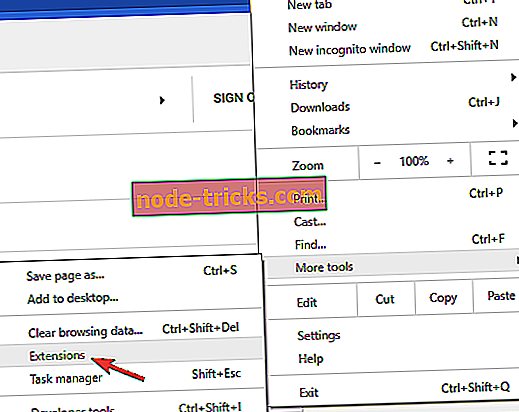
- Tiks parādīts instalēto paplašinājumu saraksts. Noklikšķiniet uz slēdža blakus paplašinājumam, kuru vēlaties atspējot. Atkārtojiet visus pieejamos paplašinājumus.
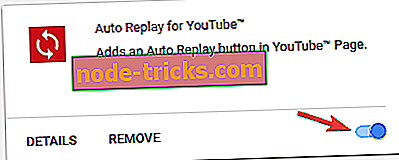
- Pēc visu paplašinājumu atspējošanas pārbaudiet, vai problēma joprojām pastāv.
Ja problēma vairs nerodas, ieteicams iespējot paplašinājumus pa vienam vai grupās. Ja jums izdevās atjaunot problēmu, tas nozīmē, ka viens no jūsu paplašinājumiem rada problēmu. Lai atrisinātu problēmu, atrodiet un atspējojiet vai noņemiet problemātisko paplašinājumu, un problēma ir jāatrisina.
5. risinājums - pārinstalējiet pārlūku Chrome
Dažos gadījumos jūsu Chrome instalācija, iespējams, ir bojāta, un, ja tas notiks, jums ir jāinstalē Chrome. Tas ir diezgan vienkārši izdarāms, bet, ja vēlaties nodrošināt, ka Chrome ir pilnībā noņemta, ieteicams izmantot atinstalēšanas programmatūru.
Pēc Chrome noņemšanas instalējiet to vēlreiz, un problēma ir pilnībā jāatrisina. Ja problēma joprojām pastāv, iespējams, vēlēsities izmēģināt Chrome Beta vai Chrome Kanāriju. Beta versijai var būt daži gaidāmie labojumi, un tā var labot Tīmekļa vietne var būt īslaicīgi uz leju vai tā var būt pastāvīgi pārraidījusi ziņu.
Papildus Beta versijai ir Kanāriju versija, kurā ir jaunākie labojumi un funkcijas, taču šī versija, iespējams, nav tik stabila kā Beta versija.
6. risinājums - Winsock Reset
Winsock ir dinamiska saite bibliotēka Windows operētājsistēmai, kas nosaka, kā OS mijiedarbojas ar tīklu. Dažreiz Winsock tiek bojāts, kas rada problēmas ar interneta pieslēgumu. Lai to labotu, jums būs jāveic atiestatīšana šādi:
- Noklikšķiniet uz Windows starta ikonas un veiciet cmd meklēšanu.
- Ar peles labo pogu noklikšķiniet uz cmd.exe un izvēlieties Run as administrator. Jūs saņemsiet šo katalogu;
- ipconfig / release
- ipconfig / all
- ipconfig / flushdns
- ipconfig / atjaunot
- netsh int ip noteikti dns
- netsh winsock reset
- Restartējiet datoru un mēģiniet vēlreiz meklēt Chrome.
7. risinājums - pārliecinieties, vai Chrome ir atjaunināta
Dažreiz šī problēma var parādīties, ja jūsu Chrome versija ir novecojusi, un, lai pārliecinātos, ka viss darbojas nevainojami, ieteicams Chrome atjaunināt. Chrome jau automātiski atjaunina sevi, taču vienmēr varat pārbaudīt trūkstošos atjauninājumus, rīkojoties šādi:
- Augšējā labajā stūrī noklikšķiniet uz izvēlnes ikonas. Tagad izvēlieties Help> About Google Chrome .
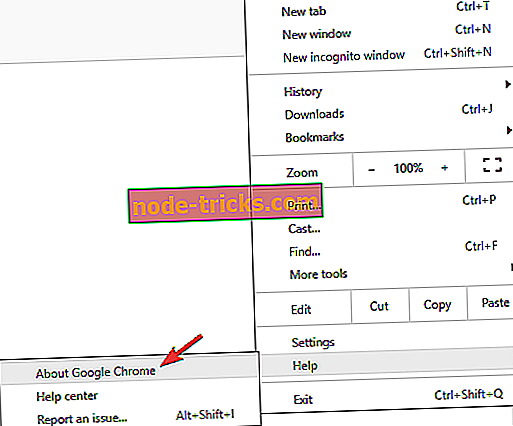
- Tagad parādīsies jauna cilne un Chrome sāks pārbaudīt pieejamos atjauninājumus. Ja ir pieejami atjauninājumi, tie tiks lejupielādēti un instalēti fonā.
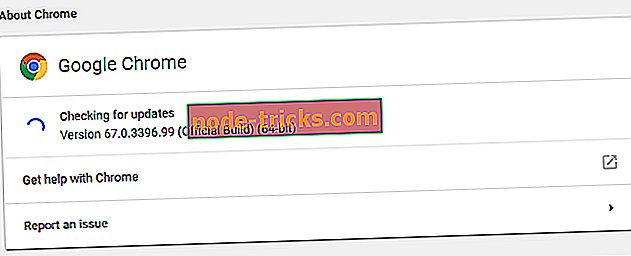
Pēc Chrome atjaunināšanas pārbaudiet, vai problēma joprojām pastāv.
8. risinājums - pārliecinieties, vai pašreizējā laika josla ir pareiza
Dažreiz šī problēma var rasties, pārejot uz citu laika joslu. Tomēr problēmu var atrisināt, vienkārši pārliecinoties, ka jūsu laiks ir pareizs. Lai to izdarītu, rīkojieties šādi:
- Ar peles labo pogu noklikšķiniet uz pulksteņa ikonas uzdevumjoslā. Tagad izvēlnē atlasiet Pielāgot datumu / laiku .
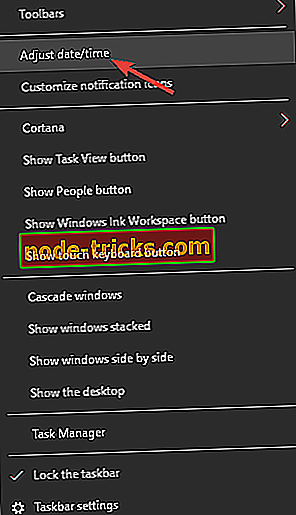
- Atrodiet iespēju Iestatīt laiku automātiski un atspējojiet to. Pagaidiet dažus mirkļus un atkal ieslēdziet šo funkciju.
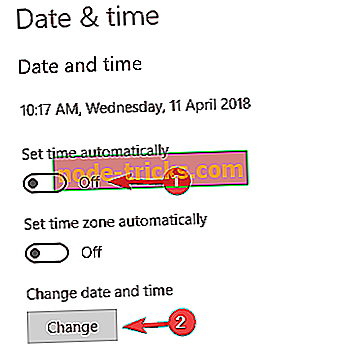
Pēc tam jūsu laiks un datums ir automātiski jāatjaunina. Ja vēlaties, varat arī noklikšķināt uz pogas Mainīt, lai manuāli iestatītu pareizo laiku un datumu. Kad esat pielāgojis datumu un laiku, problēma ir jāatrisina.
9. risinājums - atiestatiet interneta opcijas
Dažreiz šī problēma var rasties, ja ir problēmas ar jūsu interneta iestatījumiem. Lai atrisinātu šo problēmu, daži lietotāji ierosina atiestatīt interneta rekvizītus uz noklusējuma. Lai to izdarītu, rīkojieties šādi:
- Nospiediet Windows taustiņu + S un ievadiet interneta opcijas . Izvēlnē izvēlieties Internet Options .
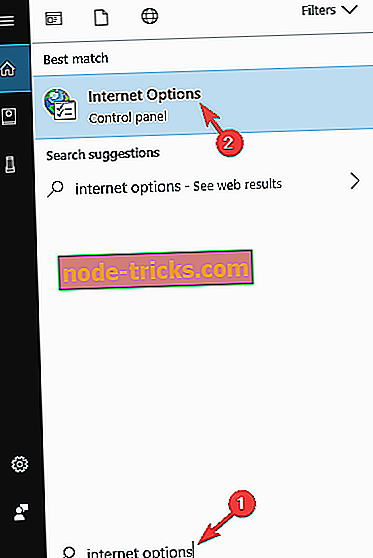
- Kad tiek atvērts logs Interneta rekvizīti, atveriet cilni Papildu un noklikšķiniet uz pogas Atjaunot .
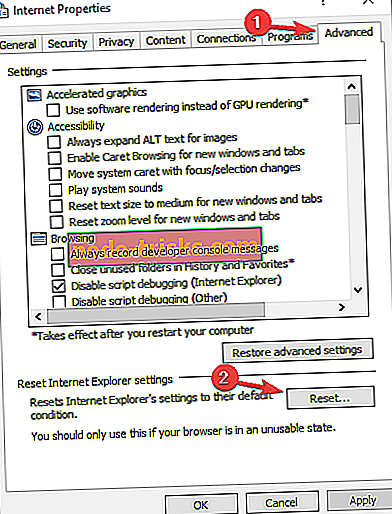
- Tagad vēlreiz noklikšķiniet uz pogas Atjaunot, lai apstiprinātu.
Pēc interneta iestatījumu atiestatīšanas pēc noklusējuma pārbaudiet, vai problēma joprojām pastāv.
Cerams, ka viens no iepriekš minētajiem labojumiem atrisinās jūsu "šo vietni nevar sasniegt" kļūdu. Protams, cerība, ka jums nebūs jāizmanto visas Chrome pārlūkprogrammas atinstalēšana. Bet, kā jau teicām, ja viss cits neizdodas, tas, iespējams, ir jūsu pēdējā iespēja. Informējiet mūs, komentāros, ja kāds no mūsu labojumiem ir darbojies.
SAISTĪTA SATURS, KAS JUMS JĀBŪT PĀRBAUDĪT:
- Google Chrome ātrāk ielādē tīmekļa lapas
- “Google Chrome neatbild, tagad atjauno” [Fix]
- Google Chrome neatbild [FIX]
- Labot: kļūda Google pārlūkprogrammā „Aw, Snap!”
- Fix: “Nevarēja ielādēt spraudni” Chrome kļūda operētājsistēmā Windows 10

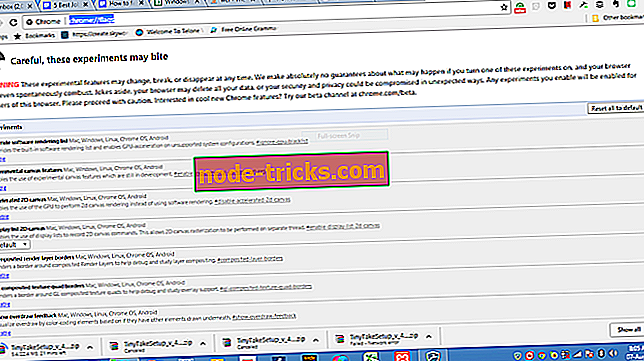
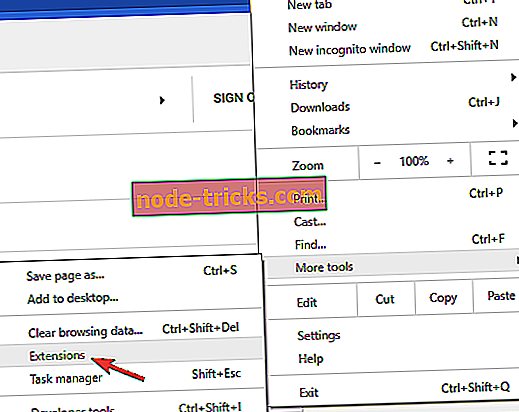
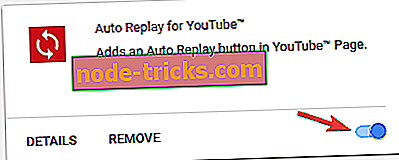
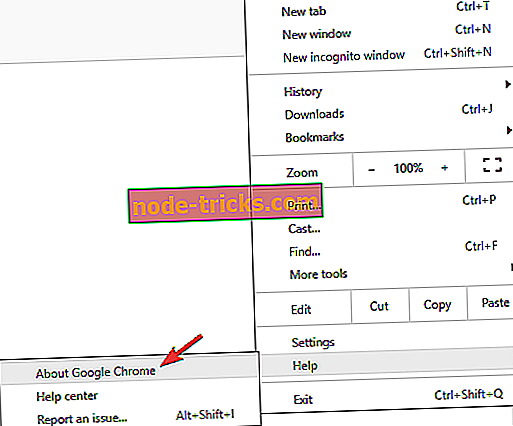
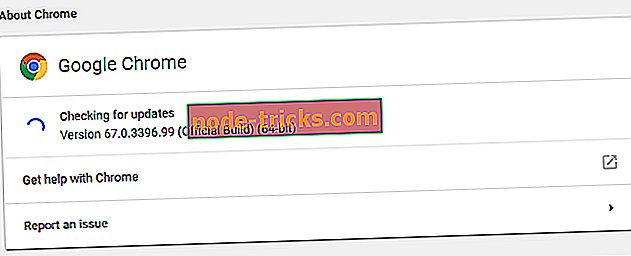
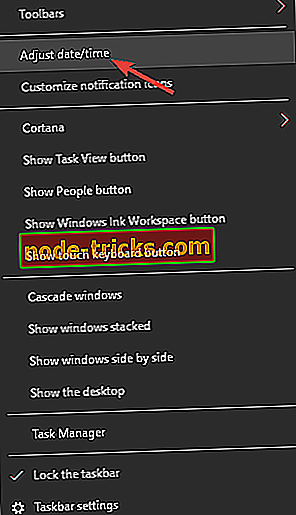
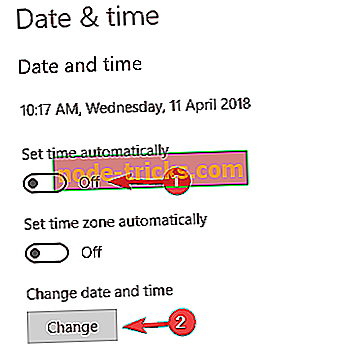
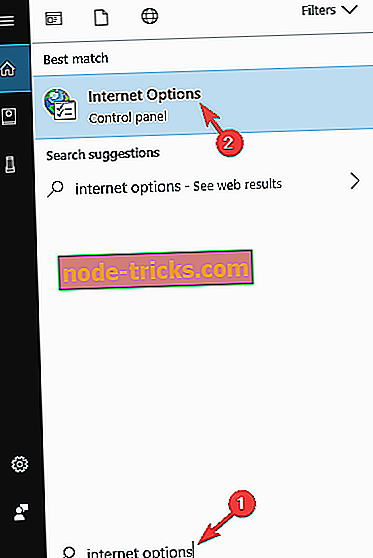
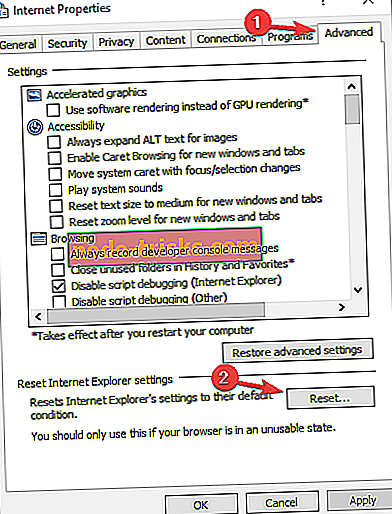
![Windows nevarēja instalēt bāzes sistēmas ierīces kļūdu [Fix]](https://node-tricks.com/img/fix/332/windows-was-unable-install-base-system-device-error.jpg)






